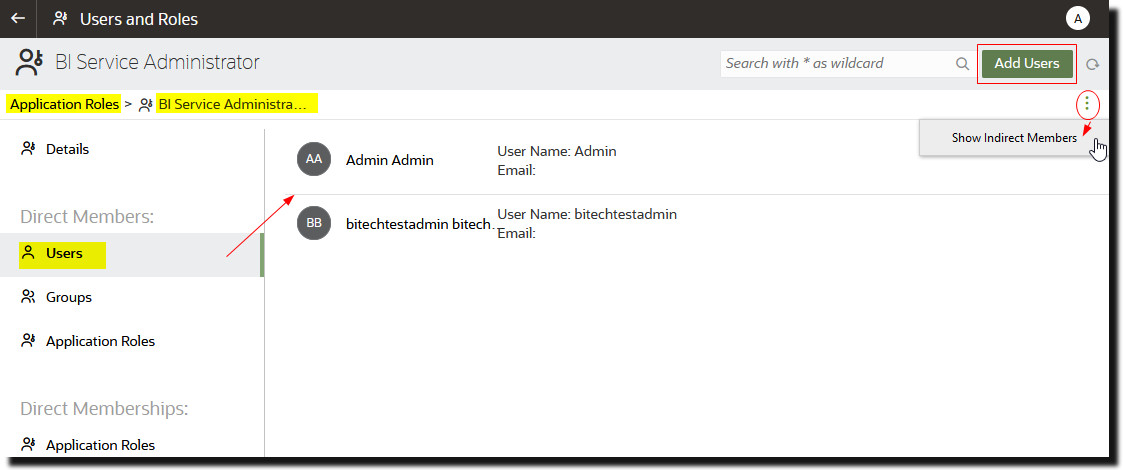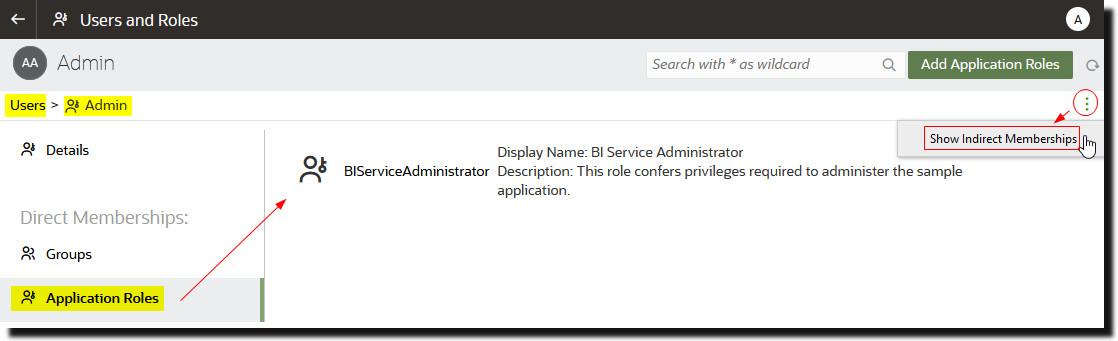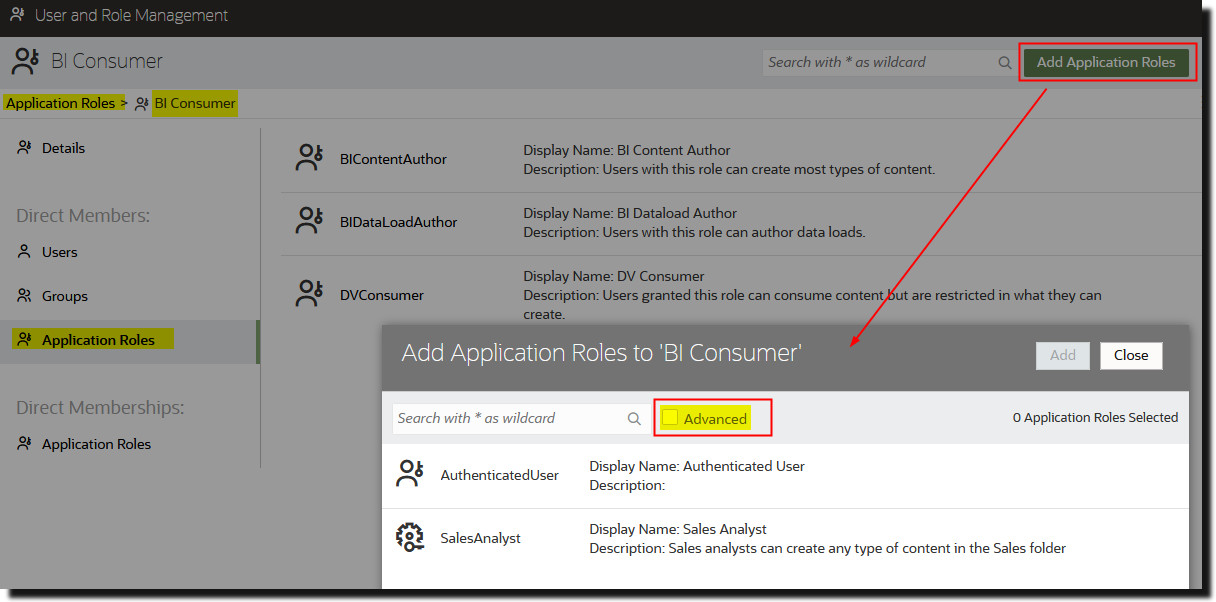アプリケーション・ロールの管理
管理者は、ユーザーがOracle Analytics Serverで参照および実行できる内容を決定するためにアプリケーション・ロールを作成、変更および割り当てます。
アプリケーション・ロールについて
アプリケーション・ロールは、ユーザーがOracle Analytics Serverにサインインした後に参照および実行できる内容を決める、一連の権限からなります。ユーザーおよびグループを1つ以上のアプリケーション・ロールに割り当てるのは管理者としての仕事です。
アプリケーション・ロールには2つのタイプがあります。
| アプリケーション・ロールのタイプ | 説明 |
|---|---|
|
事前定義 |
権限の固定セットが含まれます。 |
|
ユーザー定義 |
管理者によって作成済。「独自のアプリケーション・ロールの追加」を参照してください。 |
事前定義済アプリケーション・ロール
Oracle Analytics Serverには、すぐに使用できるように、複数の事前定義済アプリケーション・ロールが用意されています。多くの場合、必要なアプリケーション・ロールはこれらの事前定義済のアプリケーション・ロールで十分です。
| Oracle Analytics Serverの事前定義済アプリケーション・ロール | 説明 | デフォルトのメンバー |
|---|---|---|
| BIサービス管理者 |
コンソールを使用したOracle Analytics Serverの管理および権限の他のユーザーへの委任をユーザーに許可します。 |
サービスを作成した管理者 |
| DVコンテンツ作成者 |
ワークブックの作成、データ・ビジュアライゼーション用のデータのロードおよびデータ・ビジュアライゼーションのエクスポートをユーザーに許可します。 |
BIサービス管理者 |
| BIコンテンツ作成者 |
Oracle Analytics Serverで分析、ダッシュボードおよびピクセルパーフェクト・レポートを作成し、他のユーザーと共有することをユーザーに許可します。 |
BIサービス管理者 DVコンテンツ作成者 |
| DVコンシューマ |
データ・ビジュアライゼーションの検索をユーザーに許可します。 |
DVコンテンツ作成者 |
| BIコンシューマ |
Oracle Analytics Serverでレポートの表示および実行をユーザーに許可します(ワークブック、分析、ダッシュボード、ピクセルパーフェクト・レポート)。 このアプリケーション・ロールを使用して、サービスにアクセスできるユーザーを制御します。 |
DVコンシューマ BIコンテンツ作成者 |
| BIデータ・モデル作成者 |
未使用 |
該当なし |
| BIデータ・ロード作成者 |
未使用 |
該当なし |
事前定義済のアプリケーション・ロールの削除またはデフォルトのメンバーシップの除去はできません。
アプリケーション・ロールには、メンバーとしてユーザー、ロールまたは他のアプリケーション・ロールを設定できます。つまり、1つのアプリケーション・ロールのメンバーであるユーザーは、間接的に他のアプリケーション・ロールのメンバーである場合があります。
たとえば、BIサービス管理者のアプリケーション・ロールのメンバーが、BIデータ・モデル作成者やBIコンシューマなどの他のアプリケーション・ロールのメンバーシップを継承する場合です。つまり、BIサービス管理者のメンバーであるユーザーは、これらの他のアプリケーション・ロールで許可されているすべての操作を実行できます。したがって、新しいユーザー(Johnなど)をこれらの全アプリケーション・ロールに追加する必要はありません。ユーザーをBIサービス管理者アプリケーション・ロールに追加するだけです。
アプリケーション・ロールの概要
管理者は、コンソールの「ユーザーとロール」ページで、ユーザーがOracle Analytics Serverで参照および実行する内容を構成します。このページには、ユーザー情報が3つの異なるビューで表示されます。
| ユーザーとロール・ページ | 説明 |
|---|---|
|
「グループ」タブ |
Oracle Analyticsインスタンスに関連付けられたアイデンティティ・ドメインのユーザー・グループがリストされます。 「グループ」タブから、次を行えます:
「グループ」タブではユーザー・グループを追加および除去できません。アイデンティティ管理システムを使用して、ユーザー・グループを管理します。 |
|
「アプリケーション・ロール」タブ |
Oracle Analyticsのデフォルト・アプリケーション・ロールおよび追加したカスタム・アプリケーション・ロールを表示します。 「アプリケーション・ロール」タブから、次を行えます:
|
アプリケーション・ロールへのメンバーの追加
アプリケーション・ロールによって、Oracle Analytics Serverでユーザーが表示および実行できる内容が決まります。適切なアプリケーション・ロールをすべてのユーザーに割り当て、各アプリケーション・ロールの権限を管理するのは、管理者の仕事です。
注意:
- メンバー(ユーザー、グループおよびその他のアプリケーション・ロール)は、アプリケーション・ロールの権限を継承します。
- アプリケーション・ロールは、その親アプリケーション・ロール(存在する場合)から権限を継承します。
コンソールで「ユーザーとロール」ページを使用して、アプリケーション・ロールへのメンバーの割当てまたは親の権限の変更を行えます。
管理者アプリケーション・ロールが重要なのはなぜですか。
コンソール内の管理オプションにアクセスするには、BI管理者アプリケーション・ロールが必要です。
組織内の少なくとも1人のユーザーにBI管理者アプリケーション・ロールを常に付与する必要があります。これにより、他のユーザーに権限を委任できるユーザーが常にいる状態になります。BI管理者ロールから自分を除去しようとすると、警告メッセージが表示されます。
ユーザーへのアプリケーション・ロールの割当て
「ユーザー」ページには、Oracle Analytics Serverインスタンスに関連付けられたアイデンティティ・ドメインからのユーザーがリストされます。管理者として、これらのユーザーを適切なアプリケーション・ロールに割り当てできます。
グループへのアプリケーション・ロールの割当て
「グループ」ページには、Oracle Analytics CloudOracle Analytics Serverインスタンスに関連付けられたアイデンティティ・ドメインからのユーザー・グループがリストされます。多くの場合、これらの事前定義済のアイデンティティ・ドメイン・グループによってアプリケーション・ロールを割り当てる方が、1人ずつユーザーに権限を割り当てるよりも迅速です。
独自のアプリケーション・ロールの追加
Oracle Analytics Serverには、一連の事前定義済アプリケーション・ロールがあります。要件に応じたアプリケーション・ロールを作成することもできます。
カスタム・アプリケーション・ロールを作成した後、新しいメンバー(ユーザー、グループまたは他のアプリケーション・ロール)または権限を追加する必要があります。
たとえば、選択したグループのユーザーのみが特定のフォルダまたはワークブックを表示できるようなアプリケーション・ロールを作成できます。
アプリケーション・ロールの削除
必要がなくなったカスタム・アプリケーション・ロールを削除できます。
- 「コンソール」をクリックします。
- 「ユーザーとロール」をクリックします。
- 「アプリケーション・ロール」をクリックします。
- 削除するアプリケーション・ロールに移動します。
1つの事前定義済アプリケーション・ロールを別に追加(上級)
Oracle Analytics Serverには、BIサービス管理者、BIデータ・モデル作成者、BIデータロード作成者、BIコンテンツ作成者、DVコンテンツ作成者、DVコンシューマ、BIコンシューマといった複数の事前定義済ロールが用意されています。ごくわずかな上級者向けユースケースで、1つの事前定義済アプリケーション・ロールを別に永続的に含める場合があります。
事前定義済アプリケーション・ロールに加える変更は永続的であるため、確実に必要である場合以外、このタスクを実行しないでください。
詳細メンバーシップ・データの表示およびエクスポート
Oracle Analytics Serverのユーザー、グループまたはアプリケーション・ロールのそれぞれは、直接メンバーまたはメンバーシップを持つことができますが、それらが1つ以上の間接メンバーまたはメンバーシップを持っている場合もあります。
たとえば、Joe Brownには、DVコンテンツ作成者のアプリケーション・ロールが付与されています。Joeは、DVコンテンツ作成者のロールの直接メンバーで、かつBIコンシューマ、BIコンテンツ作成者、DVコンシューマの間接メンバーです。直接および間接メンバーシップの詳細は「ユーザーとロールの管理」ページから表示できます。また、この情報はCSVファイルにエクスポートできます。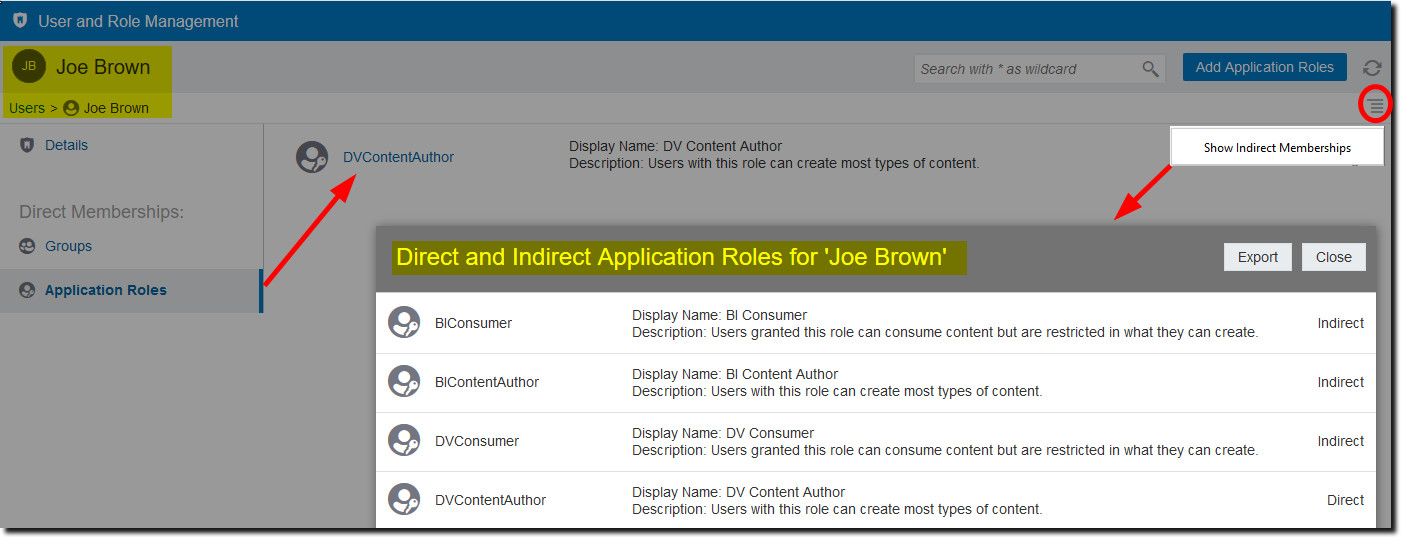
図members.jpgの説明
- 「コンソール」をクリックします。
- 「ユーザーとロール」をクリックします。
- ユーザーの直接および間接メンバーシップ・データを表示するには:
- 「ユーザー」タブをクリックします。
- メンバーシップの詳細を表示するユーザーの名前を選択します。
- 「直接メンバーシップ」で、「グループ」(または「アプリケーション・ロール」)をクリックすると、選択したユーザーが直接割り当てられたすべてのグループ(またはアプリケーション・ロール)のリストが表示されます。
- メニュー・アイコンをクリックして、「間接メンバーシップの表示」を選択すると、このユーザーが直接的および間接的に割り当てられたすべてのグループ(またはアプリケーション・ロール)のリストが表示されます。
- グループの直接および間接メンバーシップ・データを表示するには:
- 「グループ」タブをクリックします。
- メンバーシップの詳細を表示するグループの名前を選択します。
- 「直接メンバー」(または「直接メンバーシップ」)で、「ユーザー」、「グループ」または「アプリケーション・ロール」をクリックすると、選択したグループが直接メンバーである(または直接割り当てられた)すべてのユーザー、グループまたはアプリケーション・ロールのリストが表示されます。
- メニュー・アイコンをクリックして、「間接メンバーの表示」(または「間接メンバーシップの表示」)を選択すると、このグループが直接的および間接的にメンバーである(または割り当てられた)すべてのユーザー、グループまたはアプリケーション・ロールのリストが表示されます。
- アプリケーション・ロールの直接および間接メンバーシップ・データを表示するには:
- 「アプリケーション・ロール」タブをクリックします。
- メンバーシップの詳細を表示するアプリケーション・ロールの名前を選択します。
- 「直接メンバー」(または「直接メンバーシップ」)で、「ユーザー」、「グループ」または「アプリケーション・ロール」をクリックすると、選択したアプリケーション・ロールが直接メンバーである(または直接割り当てられた)すべてのユーザー、グループまたはアプリケーション・ロールのリストが表示されます。
- メニュー・アイコンをクリックして、「間接メンバーの表示」(または「間接メンバーシップの表示」)を選択すると、このグループが直接的および間接的にメンバーである(または割り当てられた)すべてのユーザー、グループまたはアプリケーション・ロールのリストが表示されます。
- 直接と間接の両方のメンバーシップ・データをCSVファイルにエクスポートするには、「エクスポート」をクリックします。